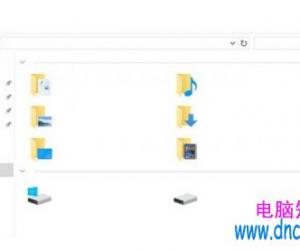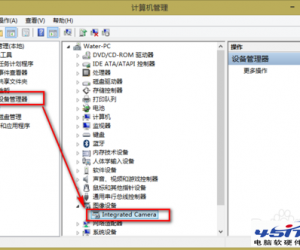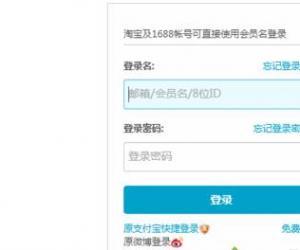mac自带词典词库怎么扩充 mac自带词典添加词库方法教程
发布时间:2017-06-14 14:43:18作者:知识屋
mac自带词典词库怎么扩充 mac自带词典添加词库方法教程 有很多mac用户不知道在mac上怎么扩充典词库,在此小乐哥给大家分享mac词典词库扩充教程,需要的朋友可以来看一看学一学。
mac词典词库怎么扩充?
第一步:在launchpad中找到“词典”这个软件:
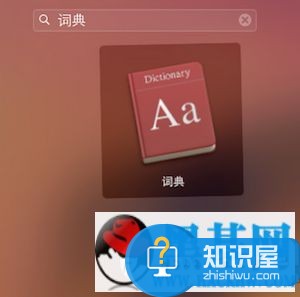
第二步:打开这个程序,找到“文件夹”选项,选择打开词典文件夹:
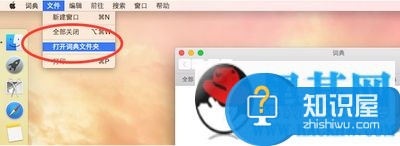
第三步:把下载好的词典软件直接拖到上一步打开的文件夹中;
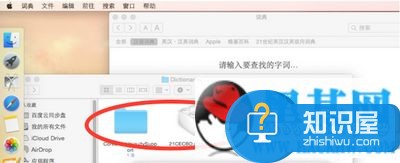
第三步:在软件选项中找到“服务器偏好设置”,把刚添加的词典勾选:


第四步:做完以上的所有步骤,新添加的词典就能正常使用了:
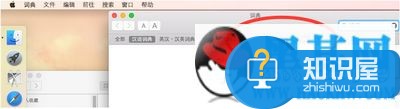
(免责声明:文章内容如涉及作品内容、版权和其它问题,请及时与我们联系,我们将在第一时间删除内容,文章内容仅供参考)
知识阅读
软件推荐
更多 >-
1
 一寸照片的尺寸是多少像素?一寸照片规格排版教程
一寸照片的尺寸是多少像素?一寸照片规格排版教程2016-05-30
-
2
新浪秒拍视频怎么下载?秒拍视频下载的方法教程
-
3
监控怎么安装?网络监控摄像头安装图文教程
-
4
电脑待机时间怎么设置 电脑没多久就进入待机状态
-
5
农行网银K宝密码忘了怎么办?农行网银K宝密码忘了的解决方法
-
6
手机淘宝怎么修改评价 手机淘宝修改评价方法
-
7
支付宝钱包、微信和手机QQ红包怎么用?为手机充话费、淘宝购物、买电影票
-
8
不认识的字怎么查,教你怎样查不认识的字
-
9
如何用QQ音乐下载歌到内存卡里面
-
10
2015年度哪款浏览器好用? 2015年上半年浏览器评测排行榜!